С помощью настроек рассылки управляйте электронными письмами к читателям от вашего веб-сайта. Для доступа к этим настройкам в консоли перейдите в раздел Настройки → Рассылка.
В этом руководстве
Это письмо с подтверждением, которое отправляется новым читателям при подписке на ваш блог. WordPress.com автоматически добавит сведения о подписке в эл. письмо. Вы можете настроить подтверждающее сообщение.
После обновления подтверждающего сообщения нажмите кнопку Сохранить настройки в правом верхнем углу страницы, чтобы сохранить его.
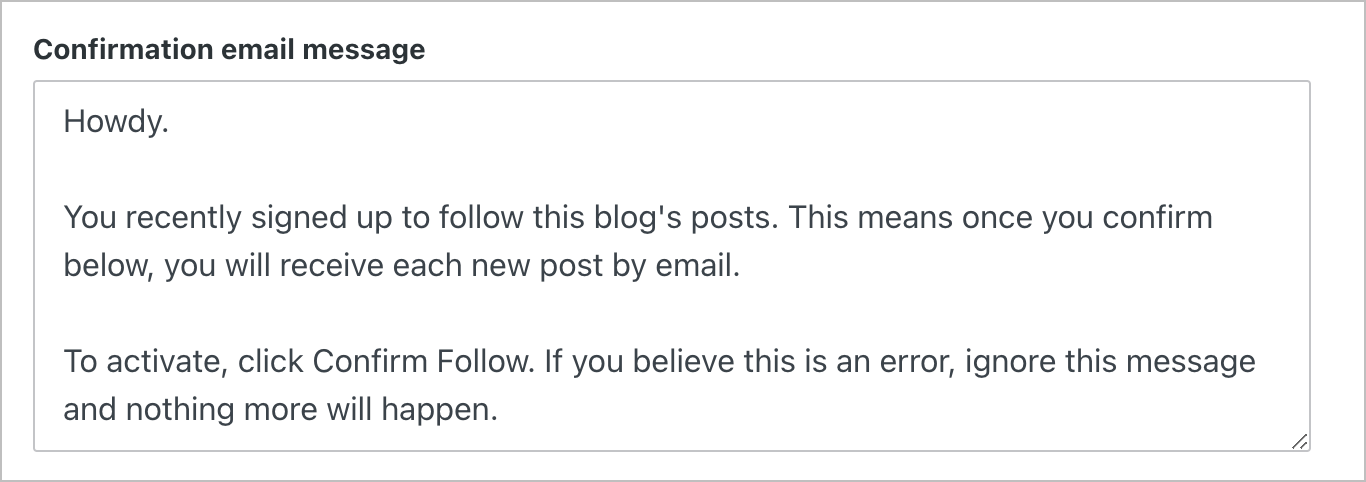
Вы также можете изменить письмо с подтверждением, отправляемое подписчикам на комментарии. Это эл. письмо отправляется, когда кто-то подписывается на одну из ваших записей в блоге. WordPress.com автоматически добавит сведения о подписке в эл. письмо. Вы можете настроить подтверждающее сообщение.
Как только вы обновите сообщение с подтверждением подписки на комментарии, нажмите кнопку Сохранить настройки в правом верхнем углу страницы, чтобы сохранить его.

Чтобы включить избранное изображение вашей записи в электронное письмо, отправляемое читателям, выполните описанные далее действия.
- Включите опцию Включить избранное изображение в эл. письма о новых записях.
- Нажмите кнопку Сохранить настройки в правом верхнем углу страницы.
Подробнее об избранных изображениях см. здесь.

Приглашайте посетителей присоединяться к вашему списку подписчиков с помощью всплывающего окна. Вот как это сделать.
- Щёлкните по переключателю Включить всплывающее окно подписчика.
- Нажмите кнопку Сохранить настройки в правом верхнем углу страницы.
Всплывающее окно, содержащее форму подписки, будет показываться при прокрутке сайта.

Чтобы редактировать всплывающее окно подписки, выберите Просмотр и редактирование всплывающего окна под настройкой Включить всплывающее окно подписки. Откроется шаблон всплывающего окна подписки в редакторе шаблона на новой вкладке.
При отправке подписчикам письма по электронной почте можно указать, могут ли они читать записи полностью в теле письма или только цитаты со ссылкой на полную запись на вашем сайте.
Если для опции Включить для каждой новой записи выбран вариант Полный текст, вы можете включить в письмо, отправляемое подписчикам, всё содержимое записи.
Опция Цитата будет включать только цитаты из записи со ссылкой на запись, чтобы подписчики могли продолжить чтение остальной части записи на вашем сайте. В письмо включаются первые 55 слов записи без цитат.
После выбора предпочтительной опции нажмите кнопку Сохранить настройки в правом верхнем углу страницы.
